javascript:void(0)怎么回事 网页显示javascript:void(0)的解决教程
更新时间:2022-07-06 17:26:33作者:huige
大家在浏览网页的时候,是否遇到过网页右下角显示一个javascript:void(0),很多人不知道是怎么回事,其实是因为网络cookie没有被覆盖引起的,有遇到一样情况的用户们就跟着小编一起来看看网页显示javascript:void(0)的详细解决方法吧。
具体步骤如下:
1、首先打开电脑上的“IE浏览器”,点击右上角箭头处的“设置”图标,找到“Internet选项”。
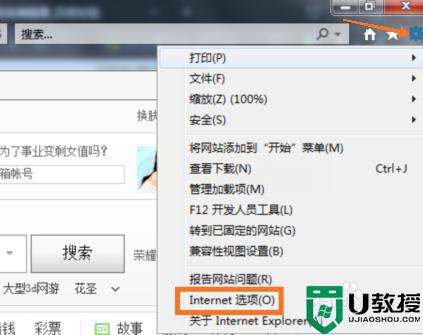
2、点击进入“Internet选项”界面如下图所示,在“常规”选项卡中,点击箭头处的“删除”按钮。
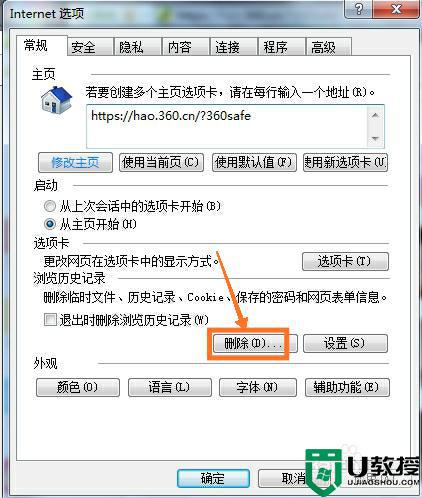
3、下面点击箭头处的“删除”按钮,删除cookies和历史文件。
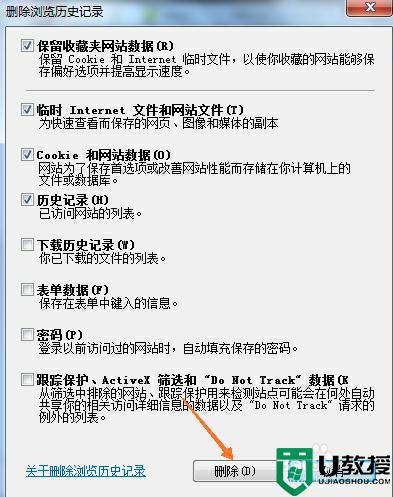
4、单击方框处“安全”选项卡,点击箭头处的“默认级别”按钮。
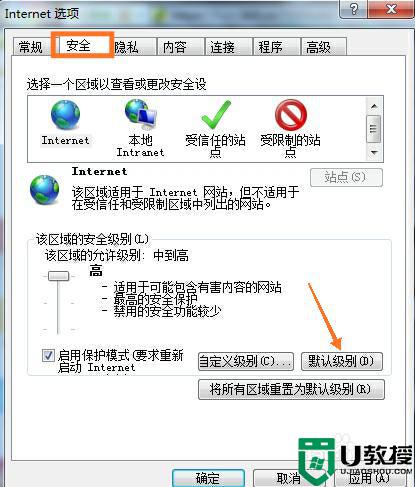
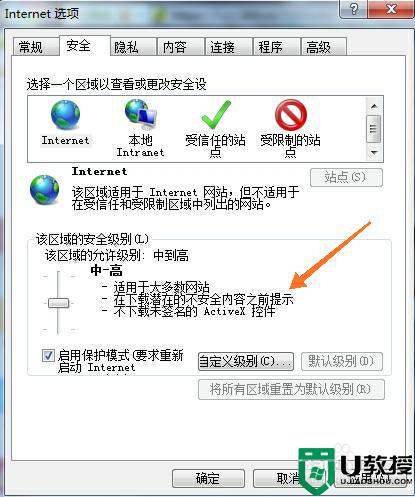
5、接着点击方框处“隐私”,在隐私选项界面,点击箭头处“高级”按钮。
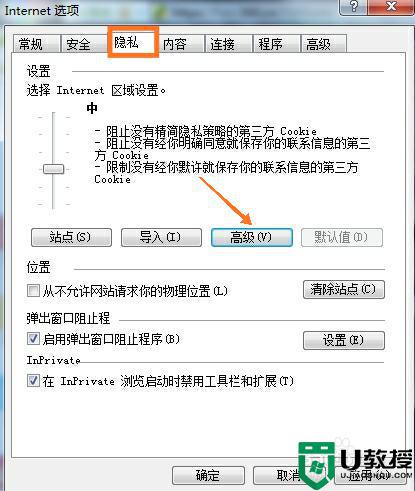
6、“高级隐私设置”界面如下图所示,勾选“替代自动cookie处理”,点击箭头处的“确定”。
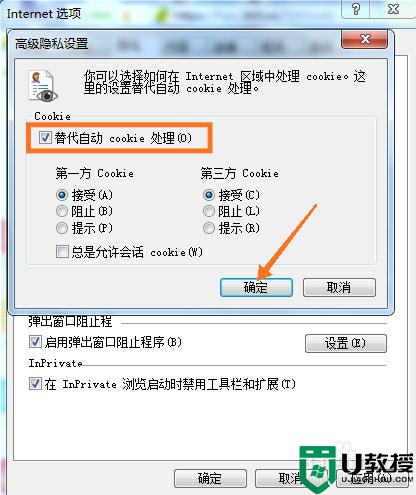
7、回到“Internet选项”界面,点击箭头处“确定”即可完成设置。
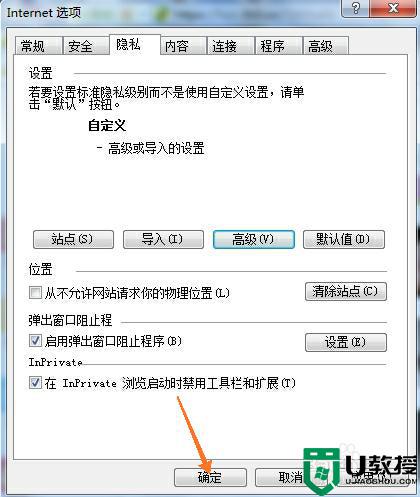
关于网页显示javascript:void(0)这个问题就给大家讲述到这里了,碰到一样情况的话,可以学习上面的方法来进行解决吧。
javascript:void(0)怎么回事 网页显示javascript:void(0)的解决教程相关教程
- 电脑网络显示无internet访问是怎么回事 电脑网络显示无internet访问的解决方法
- 网页图片显示不出来怎么回事 网页图片不显示都是叉如何解决
- 电脑不显示wifi网络怎么回事 电脑不显示wifi网络的解决方法介绍
- 网页图片显示异常怎么办|网页图片异常的解决方法
- WPS无法连接网络怎么解决?WPS显示无网络连接的解决教程
- winxp系统下网页元素显示不全是怎么回事
- 网络打印机老是脱机怎么回事 打印机总显示脱机的解决教程
- 该插件不受支持怎么解决 网页显示该插件不受支持的解决教程
- 手机没声音显示耳机模式怎么回事 手机一直显示耳机模式的解决教程
- 电脑网络显示黄色感叹号怎么回事 电脑网络显示黄色感叹号的解决方法
- 5.6.3737 官方版
- 5.6.3737 官方版
- Win7安装声卡驱动还是没有声音怎么办 Win7声卡驱动怎么卸载重装
- Win7如何取消非活动时以透明状态显示语言栏 Win7取消透明状态方法
- Windows11怎么下载安装PowerToys Windows11安装PowerToys方法教程
- 如何用腾讯电脑管家进行指定位置杀毒图解

